Catégories de conversation
Les conversations sont divisées en deux catégories principales - Ouvert et Résolu. Les conversations sur lesquelles vous ou un membre de votre équipe travaillez sont considérées comme ouvertes. Dans la catégorie "Résolu", vous pouvez trouver les conversations qui ont déjà été terminées.
Vous pouvez résoudre n'importe quelle conversation en cliquant sur le bouton vert "Résoudre" dans le coin supérieur droit de la conversation ou dans la liste des conversations sur le côté gauche. Si votre visiteur vous contacte à nouveau, la conversation sera automatiquement déplacée vers la catégorie "Ouvert à Nouveau". Vous ne pouvez résoudre la conversation que si vous y êtes assigné ou si vous êtes un agent avec un accès complet ou un propriétaire de compte.
L'onglet Ouvert est divisé en sous-catégories. Elles sont conçues pour rendre votre file d'attente de chat encore plus organisée. Vous pouvez en savoir plus sur les sous-catégories dans cet article.
Comment les clients peuvent-ils envoyer un message ?
Vos clients peuvent vous envoyer un message à partir de différentes plateformes comme Facebook Messenger, un compte de messagerie électronique ou directement par le biais de la boîte de discussion de votre site web.
Pour que vos conversations restent organisées, les messages entrants (dans votre tableau de bord) sont marqués d'une icône spécifique qui indique la plate-forme à partir de laquelle le message a été envoyé (à l'exclusion du message de chat en direct).
Chat en direct sur le site web
L'envoi d'un message par un client via une boîte de discussion sur votre site web est le moyen le plus courant pour commencer la communication. Ces conversations ne sont pas marquées par une icône spécifique. Lorsque vous répondez à un message, le client est averti directement dans la boîte de discussion et peut lire le message immédiatement.
Facebook Messenger
Pour voir les messages de votre page Facebook dans votre tableau de bord, vous devez d'abord connecter votre Smartsupp à votre page Facebook. Chaque chat sera étiqueté avec une icône bleue de Facebook Messenger. Les clients recevront vos réponses sur Messenger. Vous gagnerez du temps en ne passant pas d'une plateforme à l'autre pour vérifier et répondre à toutes vos communications clients.
Messages Email
Il arrive que des visiteurs quittent votre site avant que vous n'ayez pu répondre à leurs questions. Si vous disposez de leur adresse électronique, vous pouvez toujours leur envoyer un message directement depuis votre tableau de bord à leur adresse email. S'ils répondent (à ce message), vous verrez leur réponse automatiquement dans le tableau de bord, marquée d'une enveloppe rouge.
Dans ce cas, un email peut être envoyé directement par Smartsupp :
- le visiteur vous a écrit son adresse email (par exemple en utilisant notre formulaire de contact),
- vous avez votre compte Smartsupp connecté à votre système interne et le visiteur est connecté à votre site web,
- vous remplissez manuellement l'adresse électronique du client dans les informations relatives au visiteur.
- visiteur a utilisé le chatbot de Leadgen
Information sur les visiteurs
Lorsque vous ouvrez une conversation, une section contenant des informations sur le visiteur se trouve sur le côté droit. Vous pouvez y voir par exemple le nom du visiteur, son adresse email, son numéro de téléphone ou vos propres notes personnelles. Vous pouvez également y trouver toutes les conversations précédentes avec le même visiteur et vos données personnelles (par exemple, celles de votre système CRM connecté).
- nom (modifiable)
- adresse email (modifiable)
- numéro de téléphone (modifiable)
- lieu
- le nom et la version du système d'exploitation et du navigateur du visiteur
- GDPR consent (please see more info here)
- votre note personnelle (visible pour tous les agents)
- historique des conversations (s'il y a eu d'autres conversations avec ce visiteur, elles seront toutes visibles ici)
- l'historique de navigation et la page de référence
- contact tags (please see more here)
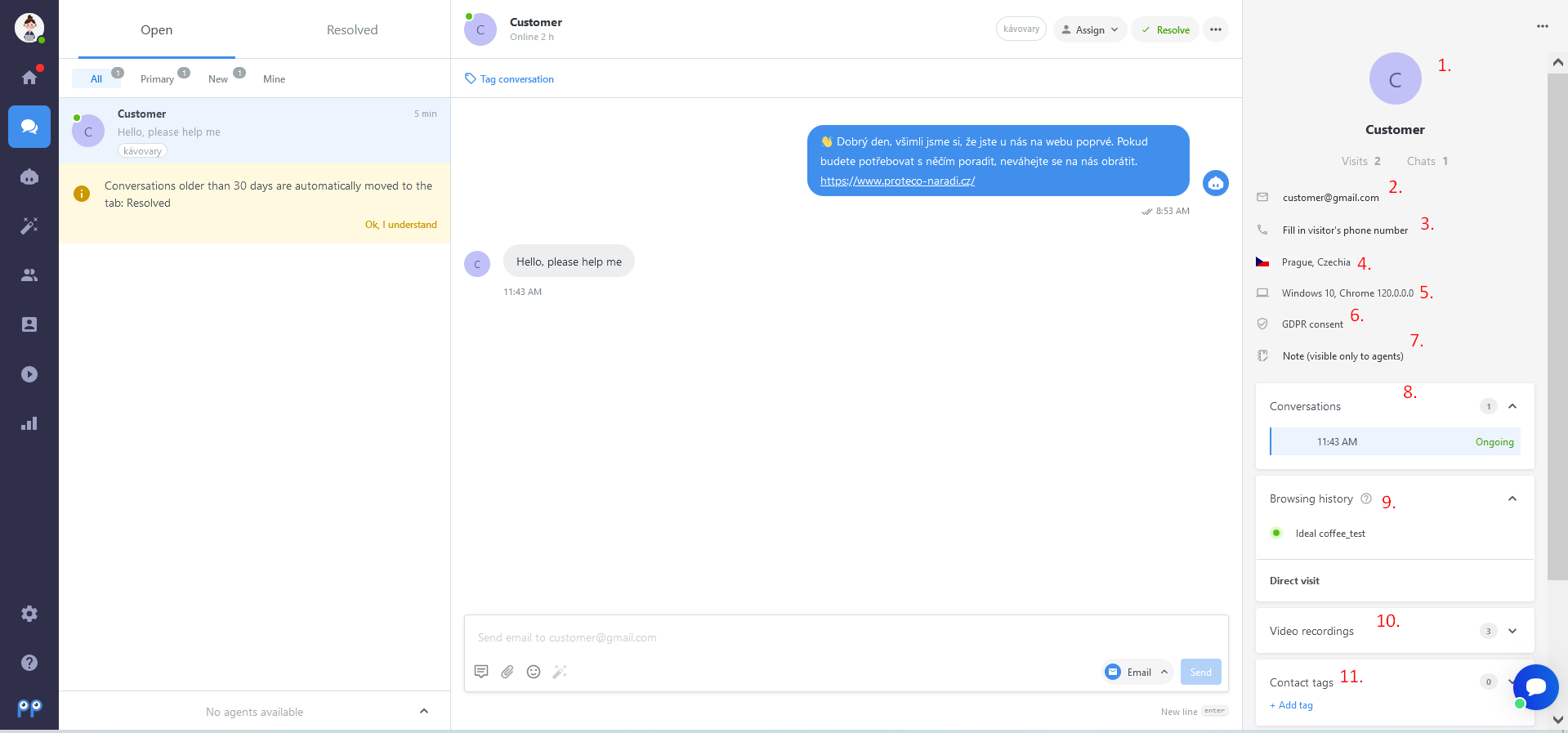
Conseil : si votre visiteur a quitté le site web, vous pouvez toujours lui répondre. Une fois qu'il sera revenu sur votre site, il verra votre message dans le chat box. S'il a laissé l'e-mail de contact, il recevra l'e-mail et verra également le message dans le chat box.
Notifications de conversation
Cette section ne comprend pas de tutoriel sur les notifications des applications mobiles. Vous trouverez plus d'informations sur ce sujet sur la page Android ou iPhone & iPad.
Dans les paramètres, vous pouvez définir deux types de notifications : les notifications de chat manqué et les notifications hors ligne. Elles vous avertissent de l'arrivée de nouveaux messages alors que vous étiez hors ligne ou trop occupé pour y répondre.
- messages hors ligne - vous êtes hors ligne et quelqu'un vous envoie un nouveau message,
- conversation manquée - vous êtes en ligne et vous recevez un message d'un visiteur mais il a quitté votre site avant que vous ne lui répondiez.
Vous trouverez plus d'informations sur la notification par email dans cet article.
Note: Pour éviter tout abus éventuel, les numéros de carte de crédit sont automatiquement reconnus et cachés dans la conversation.
Filtrage des conversations
Vous pouvez filtrer les conversations résolues par évaluation, agent, chatbots, messages automatiques, groupe, Tags, URL de page web ou adresse IP.
Accédez à : Conversations > Résolu > Rechercher > ou Recherche avancée, sélectionnez un ou plusieurs critères de filtrage et cliquez sur Appliquer.

